Die Möglichkeiten!
Die Textauswahl 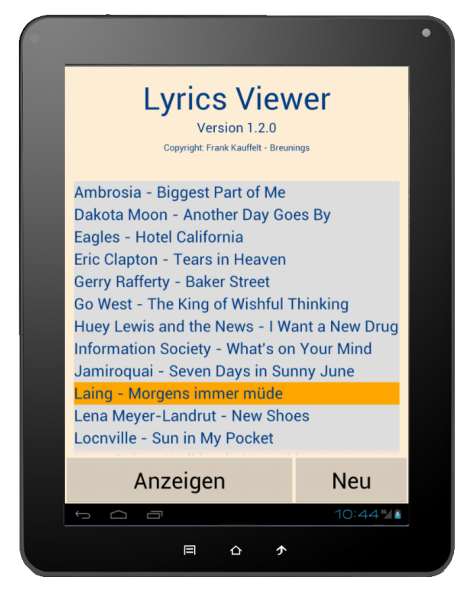
|
Diese Liedtexte sind bereits in das Lyrics Viewer Format konvertiert und können hier direkt
zur Anzeige ausgewählt werden. Nachdem ein Liedtext angewählt wurde, wird dieser
farblich hervorgehoben und die Schaltfläche Anzeigen ist anwählbar. |
Neuen Liedtext anlegen 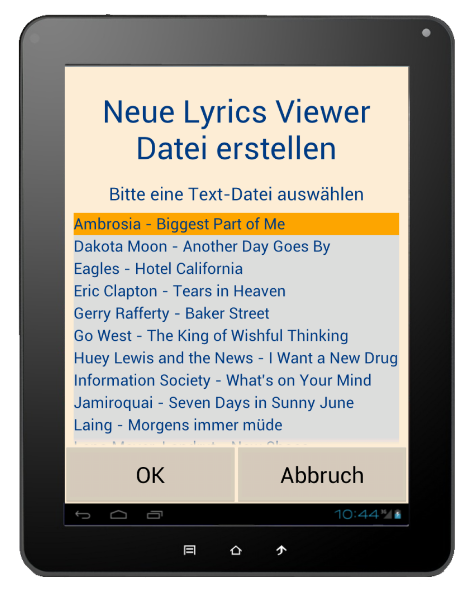
|
Hier werden alle Textdateien aufgelistet, die im Verzeichnis \TXT_Files\ auf der SD-Card
liegen. Will man eine neue Datei einfügen, so muss man den Liedtext als Textdatei mit der
Dateiendung TXT in dieses Verzeichnis auf der SD-Card kopieren. Dies kann durch ein USB-Kabel zwischen einem PC und dem Tablet passieren oder man entnimmt die SD-Card und
schließt diese über einen SD-Card-Reader an einen externen PC an.
Der erste Liedtext in der Liste wurde also als Textdatei „Ambrosia – Biggest Part of Me.txt“ in
das Verzeichnis \TXT_Files\ auf der SD-Card kopiert. |
Das Viewer Fenster 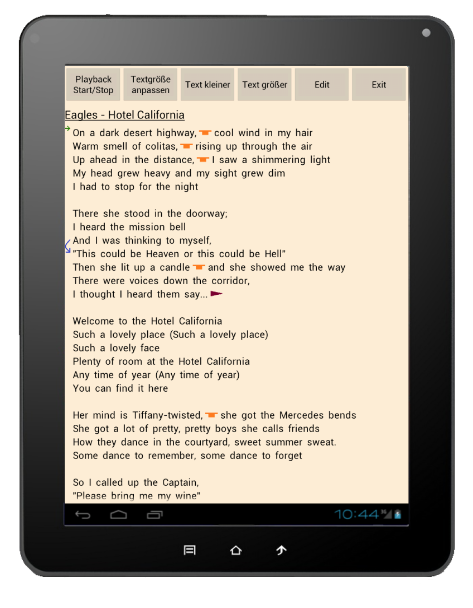
|
Hier wird der angewählte Text nun angezeigt. Bei einem neuen Liedtext wird dieser zunächst
in einer mittleren Schriftgröße angezeigt. Die grafischen Elemente sind noch nicht
vorhanden und werden nachfolgend erläutert.
Die Schaltfläche anpassen macht eine automatische Größenanpassung aufgrund der
längsten Zeile im Text und vergrößert oder verkleinert den Text entsprechend. Dies kann
jedoch nicht immer die gewünschte Textgröße sein. Daher kann die Textgröße über die
beiden Schaltflächen kleiner und größer auch manuell angepasst werden.
Sollte der Text breiter sein als der Bildschirm und somit rechts abgeschnitten werden, so
kann durch waagerechtes Wischen von rechts nach links mit dem Finger auf dem Bildschirm
der Text nach links verschoben werden, um die abgeschnittenen Textteile sichtbar zu
machen.
Den gesamten Text nach oben zu verschieben erreicht man durch Wischen von unten nach
oben auf dem Bildschirm. Umgekehrt wird durch Wischen von oben nach unten der gesamte
Text nach unten geschoben und der Anfang des Liedtextes wird wieder sichtbar.
Tippt man auf die untere Bildhälfte bei nicht aktiviertem Edit -Modus (siehe unten) wird der
gesamte Liedtext um ca. 1/3 der sichtbaren Bereiches nach oben geschoben. Tippt man auf
die obere Bildhälfte schiebt sich der Liedtext nach unten. |
Der Playback - Modus 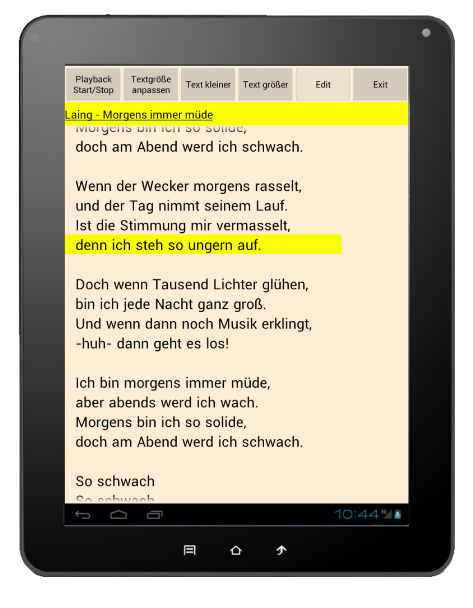
|
Für jede einzelen Textzeile kann ein Zeitstempel hinterlegt werden. Dies kann zum einen per Aufnahmemodus parallel zum abgespielten Lied erfolgen, als auch als Eingabe der Zeitwerte per Hand. Sind Zeiten hinterlegt, so kann der Playback-Modus parallel zum Liestart aktiviert werden. Jetzt zeigt der Lyrics Viewer die aktuell zu singende Textzeile farblich hervorgehoben an. In den Einstellungen kann hierfür noch eine Voreilzeit definiert werden. Die Weiterschaltung zur nächsten Textzeile erfolgt dann entsprechend der Voreilzeit etwas früher, um den Einsatz nicht zu verpassen. |
Der Editier-Modus Betätigt man die Schaltfläche Edit wird der Editier-Modus eingeschaltet. Durch nochmalige
Betätigung schaltet man ihn wieder aus. Der aktive Zustand wird durch den grünen
Schriftzug Edit auf der Schaltfläche angezeigt. Tippt man im Editier-Modus auf das erste Wort einer Zeile, so erscheint folgendes
Auswahlmenü. 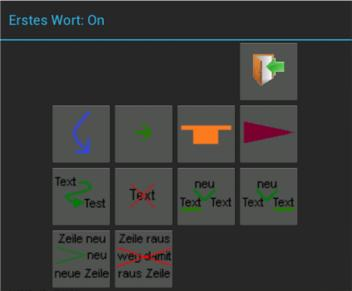
|
In der Titelzeile wird zur Kontrolle das angewählte Wort angezeigt. Die Schaltflächen haben
folgende Bedeutung: |
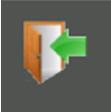 Abbruch
Abbruch
Das Auswahlmenü wird verlassen, ohne das eine Änderung am Liedtext durchgeführt wird.
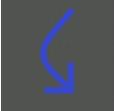 Verbund
Verbund
Zwischen der angewählten Zeile und der nächsten Zeile wird dieses Verbund-Zeichen eingefügt. Es bedeutet, dass die beiden Zeilen ohne Pause zusammenhängend gesunden werden. Wird diese Funktion ein zweites mal angewählt, so wird das Verbund-Zeichen wieder entfernt.
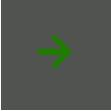
Einsatz
Hiermit wird am Anfang einer Zeile eine Kennzeichnung für den Einsatz des Sängers gemacht. Dies kann z.B. bei Duetten genutzt werden. Wird diese Funktion ein zweites mal angewählt, so wird das Einsatz-Zeichen wieder.

Pause
Dieses Zeichen bedeutet eine Pause im gesungenen Text. Pause-Zeichen können mehrmals hintereinander eingefügt werden, wenn eine entsprechend längere Pause zu machen ist.
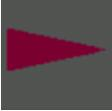
Lang
Dieses Zeichen bedeutet, dass das vorausgehende Wort langezogen gesungen werden soll. Lang-Zeichen können mehrmals hintereinander eingefügt werden.
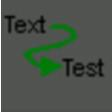
Wort ändern
Mit dieser Funktion kann man ein Wort korrigieren, um Schreibfehler auszubessern, ohne den gesamten Liedtext nochmals konvertieren zu müssen.
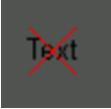
Wort löschen
Das gesamte angewählte Wort kann mit dieser Funktion gelöscht werden.
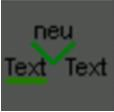
Neues Wort nach ausgewähltem Wort
Mit dieser Funktion kann ein zusätzliches Wort nach dem angewähltem Wort eingefügt werden.
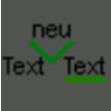
Neues Wort vor ausgewähltem Wort
Mit dieser Funktion kann ein zusätzliches Wort vor dem angewähltem Wort eingefügt werden.

Neue Zeile
Mit dieser Funktion kann eine komplette neue Zeile an der Stelle des angewählten ersten Wortes eingefügt werden. Der nachfolgende Text wird nach unten verschoben.

Zeile löschen
Mit dieser Funktion kann die gesamte Zeile gelöscht werden.



